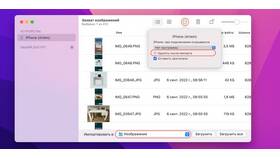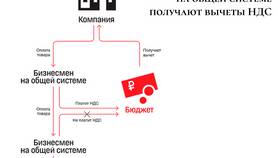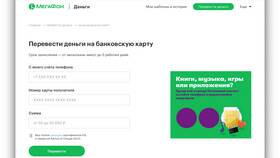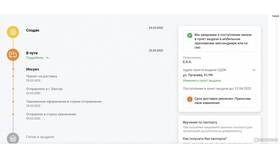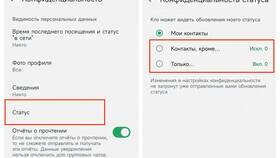Большинство мессенджеров и почтовых сервисов не поддерживают прямую отправку папок. Рассмотрим рабочие способы пересылки набора фотографий.
Содержание
Основные методы отправки фото папкой
Создание архива перед отправкой
Архивирование на Windows
- Выделите нужные фотографии в папке
- Правой кнопкой мыши выберите "Отправить"
- Нажмите "Сжатая ZIP-папка"
- Дождитесь создания архива
- Переименуйте полученный ZIP-файл
Архивирование на macOS
- Выделите фотографии в Finder
- Правой кнопкой мыши выберите "Сжать"
- Система создаст архив "Archive.zip"
- При необходимости измените название файла
Отправка через облачные хранилища
| Сервис | Инструкция |
| Google Drive | Загрузите папку, настройте доступ, отправьте ссылку |
| Dropbox | Перетащите папку, создайте shared link |
| Яндекс.Диск | Загрузите папку, выберите "Поделиться" |
Отправка архива по почте
Через почтовые сервисы
- Gmail: нажмите скрепку, выберите ZIP-архив
- Mail.ru: "Прикрепить файл", укажите архив
- Outlook: "Вставить файлы", добавьте архив
Ограничения почтовых сервисов
| Сервис | Максимальный размер |
| Gmail | 25 МБ (через Google Drive до 15 ГБ) |
| Mail.ru | 25 МБ (через Облако до 8 ГБ) |
| Яндекс.Почта | 25 МБ (через Диск до 10 ГБ) |
Отправка через мессенджеры
Популярные мессенджеры
- Telegram: отправка ZIP-архива как файла
- WhatsApp: требует отправки фото по одному
- Viber: поддерживает отправку архивов до 200 МБ
Альтернативные методы
- Использование файлообменников (WeTransfer, File.io)
- Создание PDF-презентации из фотографий
- Запись фотографий на CD/DVD или флеш-накопитель
Важная информация
Перед отправкой проверьте архив на вирусы. Убедитесь, что получатель сможет открыть архивный формат. Для дополнительной защиты установите пароль на архив.
Рекомендации
Для больших коллекций фотографий используйте облачные хранилища с функцией совместного доступа. Это удобнее пересылки архивов и позволяет получателю просматривать фото без скачивания всего пакета.